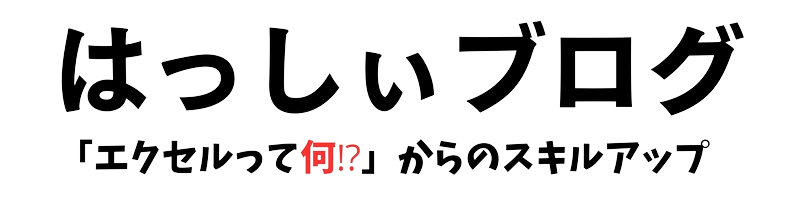「 SUM や AVERAGE だけじゃなく、もっといろんな関数を使いこなせればカッコいい!」
「よく使う基本的な関数はマスターしたい」
「引数の種類がよくわからない」
そんなあなたのために、もっとも基本的とおもわれる 14 の関数を解説します。
使用例をまじえて、わかりやすく説明しました。
「その1」の今回は以下の関数を解説。
- IF関数
- SUMIF関数
- COUNT関数
- COUNTIF関数
エクセルはバージョンがアップするにつれ、新しい関数がふえています。
でも基本的な引数のパターンを覚えてしまえば、どんな関数にも応用できます。
そのため、なるべくいろいろなジャンルから関数を選びました。
どの関数をよく使うかは、あなたが普段おこなっている作業しだいです。
使えば使うほど、あなたの ” 得意な ” 関数になるはずです。
IF関数
IF関数は SUM関数や AVERAGE関数のように、数値の計算をする関数ではありません。
「もし〇〇だったらA 、それ以外だったら B」
のように条件によって分岐する処理ができます。

論理式とは
IF(論理式, [値が真の場合], [値が偽の場合])
IF関数の第1引数は「論理式」とあります。
論理式とは、等号 ( = ) 、不等号 ( < > ) と数値などで組み合わされた式です。
論理式の例
| 論理式 | 意味 |
|---|---|
| A=60 | Aは60に等しい |
| B<=100 | Bは100以下 |
| C<>50 | Cは50ではない |
| D>80 | Dは80より大きい |
この論理式が正しいか、正しくないかをコンピューターが判定して
- 正しい(真)、英語でTRUE
- 正しくない(偽)、英語でFALSE
と、どちらかの答をだします。この「TRUE」「FALSE」のことを論理値といいます。
IF(論理式, [値が真の場合], [値が偽の場合])
IF関数の戻り値は
- 論理式が TRUE のとき、第2引数の値
- 論理式が FALSE のとき、第3引数の値
です。
第2引数と第3引数が省略可になっていますが、論理式・論理値について深く理解していないと意味が分からなくなります。「省略しない」と考えておいた方がいいです。
IF関数使用例
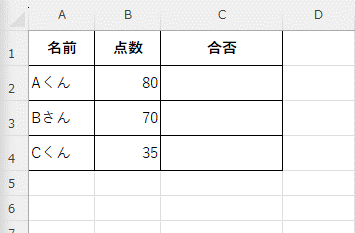
3人の点数が80点以上の場合 ” 合格 “、それ以外の場合 ” 不合格 ” 、とC列に表示させたい
という場合。
C2セルに IF関数を入力します。
=IF(B2>=80,”合格”,”不合格”)
Aくんの点数であるB2セルを参照して論理式を作ります。
「B2>=80」 B2セルの値が80以上である、という意味です。
この論理式が正しければ「合格」、正しくなければ「不合格」という文字列を戻り値として返す式です。
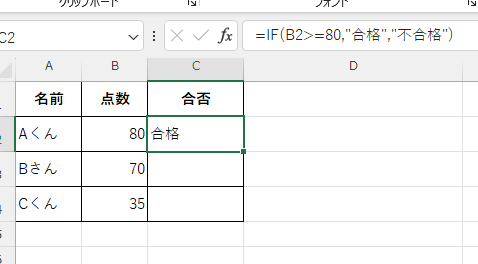

「合格」「不合格」は文字列なのでかならず “ (ダブルクォーテーション) で囲います。
数式の中で文字列を扱う時は “ で囲う。お約束です。
同じようにBさん、Cくんの点数についてもそれぞれ B3、B4セルを参照して入力します。
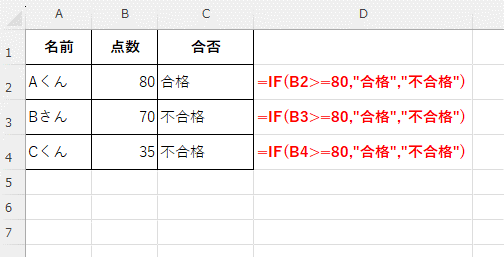
このように「もし〇〇なら××、それ以外なら△△」と戻り値を分岐させる、
という使用方法をするのがIF関数です。
SUMIF関数
SUM関数とIF関数を組み合わせたのがSUMIF関数です。
「もし〇〇だったらその値を合計する」
「〇〇の条件に合っているデータだけを合計する」
というときに使用します。
SUMIF(範囲, 検索条件, [合計範囲])
使用例
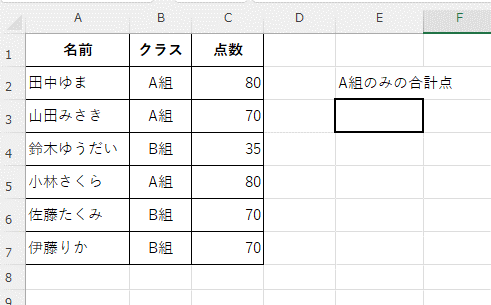
表から “A組” を検索して、その点数のみを合計したい
という場合。
E3セルに入力します。

範囲は、検索する範囲を指定します。ここでは B2:B7 のセル範囲です。
検索条件は “A組” 文字列なので ” で囲みます。
合計範囲は、点数の部分を合計したいので C2:C7 のセル範囲を指定します。
=SUMIF(B2:B7,”A組”,C2:C7)
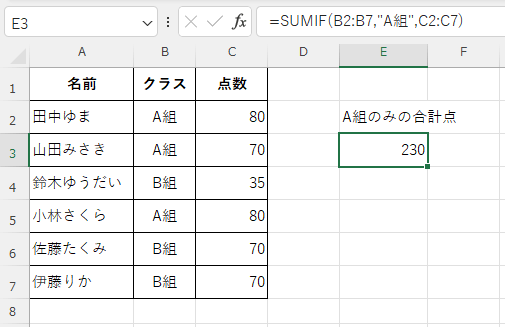
次は
80点以上の点数のみを合計したい
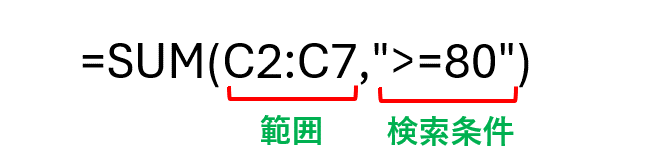
「検索範囲」と「合計範囲」が同じなら、「合計範囲」は省略できます。
ここでは、80点以上の点数を検索して、合計するのも点数なので第3引数は省略できます。
検索条件は、”>=80” です。
論理式に似ていますが左辺がないので、論理式ではありません。
=SUMIF(C2:C7,”>=80″)
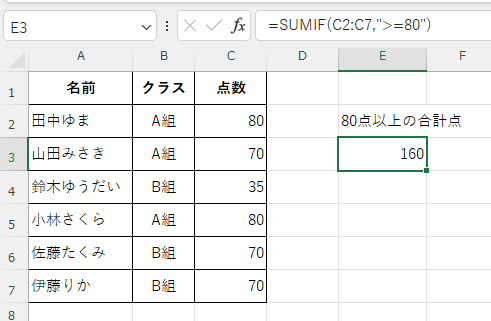
「検索条件」のところが分かりにくいかもしれません。数値やセル参照を入れるパターンも紹介します。
| 検索条件 | 数式例 | 説明 |
|---|---|---|
| 文字列 | =SUMIF(B2:B7,”A組”,C2:C7) | 「A組」という文字列を検索 |
| 条件式 | =SUMIF(C2:C7,”>=80″) | 80以上の数値を検索 |
| 文字列+条件式 | =SUMIF(B2:B7,”<>A組”,C2:C7) | 「A組」以外を検索 |
| 数値 | =SUMIF(C2:C7,70) | 70を検索 |
| セル参照 | =SUMIF(B2:B4,B2,C2:C7) | B2セルの値「A組」を検索 |
等号・不等号をつかった条件式は、文字列とおなじように ” で囲む、と覚えましょう。
COUNT関数
指定した範囲に数値がいくつあるかをカウントしてくれるのが COUNT関数です。
COUNT(値1, [値2], …)
=COUNT(A1:A6)
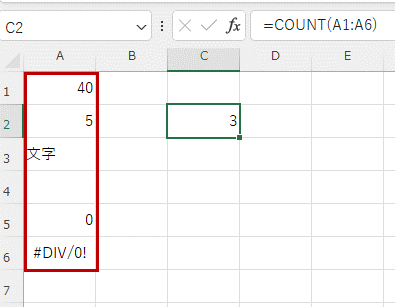
空白以外すべてのデータをカウントしてくれる COUNTA関数もあります。
=COUNTA(A1:A6)
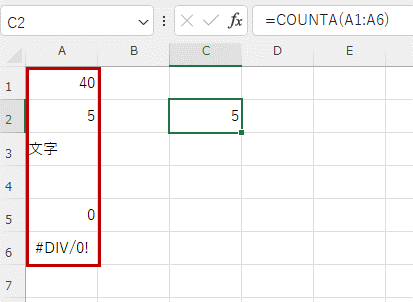
COUNTIF関数
COUNT関数とIF関数を組みあわせたのが、COUNTIF関数です。
「もし〇〇だったらその個数をかぞえる」
「〇〇の条件に合っているデータだけをかぞえる」
という場合に使えます。
COUNTIF(範囲, 検索条件)
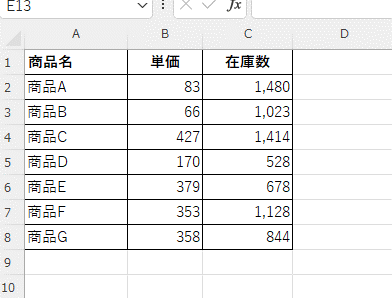
在庫が1000以上ある商品をかぞえたい
=COUNTIF(C2:C8,”>=1000″)

「検索条件」については、SUMIF関数と同様です。
まとめ
” IF ” 系の関数を中心に解説しました。
どれもよくつかう関数ばかりです。
複数の条件を指定できる ” IFS ” 系の関数もあります。
「超基本関数その2」では、
- VLOOKUP関数
- MAX関数
- MIN関数
- ROUND関数
- IFERROR関数
を紹介します。